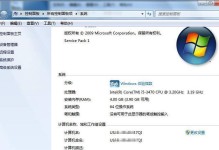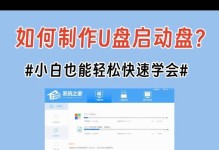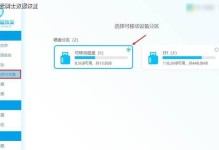在使用电脑的过程中,我们有时会因为各种原因希望将系统从win8.1回退到win7版本。本文将详细介绍如何将戴尔电脑的win8.1系统改回win7,以帮助大家顺利完成系统切换。
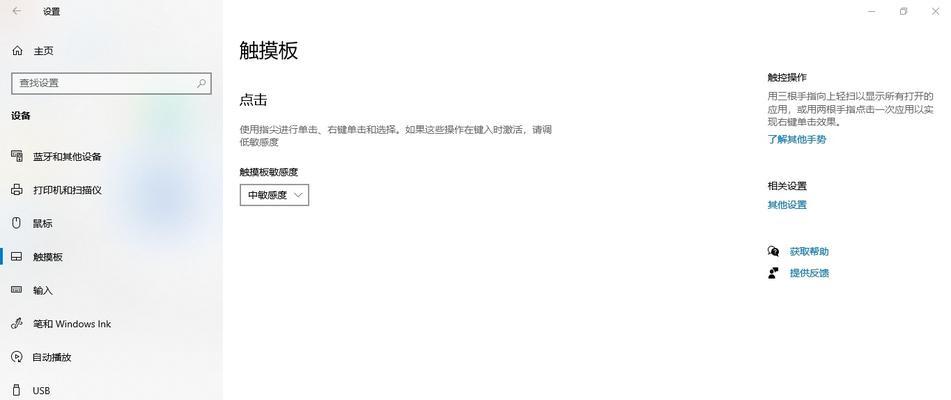
标题和
1.确认系统兼容性:
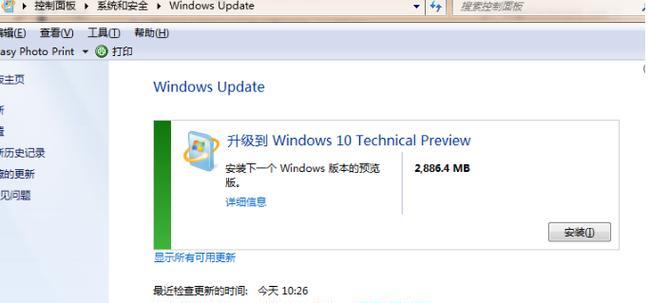
在开始退回系统之前,首先需要确保戴尔电脑的硬件兼容win7系统,包括CPU、内存、硬盘等。只有硬件兼容,才能确保系统退回后的稳定性和性能。
2.备份重要数据:
在进行系统切换之前,务必备份所有重要数据,包括文档、照片、音乐等。因为切换操作可能会导致数据丢失,所以提前备份是非常必要的。
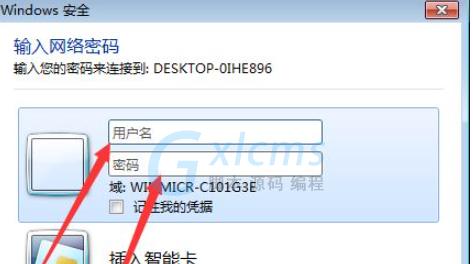
3.下载win7系统镜像:
在退回win7之前,需要下载对应版本的win7系统镜像文件,可以从官方网站或者其他可信渠道进行下载。确保下载的镜像文件与你的电脑硬件兼容。
4.制作安装U盘:
将下载好的win7系统镜像文件制作成可启动的安装U盘,可以通过第三方工具如Rufus来完成。制作完成后,将U盘插入电脑,并重启电脑进入启动菜单。
5.进入BIOS设置:
在启动菜单中选择从U盘启动,进入电脑的BIOS设置界面。根据戴尔电脑的型号不同,进入BIOS的方式可能会有所不同,请根据实际情况进行操作。
6.修改启动顺序:
在BIOS设置界面中,找到引导顺序或启动顺序的选项,将U盘设置为第一启动项。这样电脑下次重启时会自动从U盘启动,从而进入win7系统的安装界面。
7.开始安装win7系统:
重启电脑后,系统会自动从U盘启动,并进入win7系统的安装界面。按照界面提示,选择安装语言、时区等设置,并将win7系统安装到目标硬盘上。
8.驱动程序安装:
安装完win7系统后,需要手动安装戴尔电脑的驱动程序,以确保硬件正常运行。可以从戴尔官方网站上下载对应型号的驱动程序,并按照提示进行安装。
9.更新系统补丁:
安装完驱动程序后,及时更新win7系统的补丁和安全更新,以提高系统的稳定性和安全性。可以通过WindowsUpdate或者戴尔官方网站进行更新。
10.安装常用软件:
在系统退回后,根据个人需求安装常用的软件,如办公软件、浏览器、音视频播放器等。确保这些软件的版本与win7系统兼容。
11.还原个人数据:
在完成系统和软件的安装后,可以将之前备份的个人数据还原到新系统中。将备份的文件复制到相应的文件夹中,恢复你的个人资料。
12.设置系统偏好:
根据个人偏好,对win7系统进行一些设置,如桌面壁纸、个性化主题、电源管理等。调整这些设置,使得系统更符合自己的使用习惯。
13.测试系统稳定性:
在完成所有设置后,进行一些常规操作和软件使用测试,以确保系统退回后的稳定性。如果发现异常,可以尝试更新驱动程序或者重新安装系统。
14.解决常见问题:
在退回win7系统的过程中,可能会遇到一些问题,如驱动不兼容、硬件无法识别等。可以通过搜索引擎或者戴尔官方网站的支持页面来解决这些问题。
15.结束语:
通过以上的步骤,相信大家已经掌握了如何将戴尔win8.1系统改回win7的方法。希望本文对大家有所帮助,祝愿大家顺利完成系统退回,并享受到win7系统带来的稳定性和便利性。